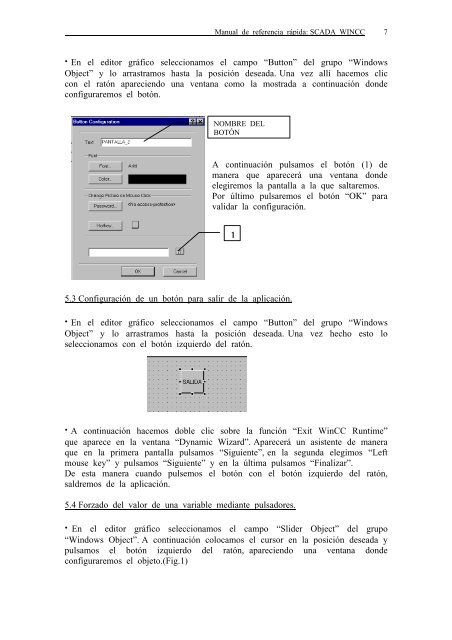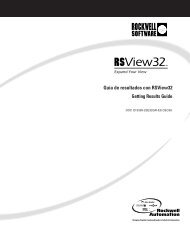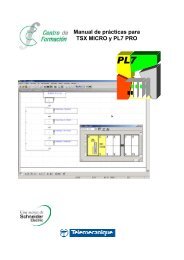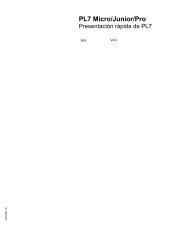INTRODUCCIÓN AL SCADA WinCC Un
INTRODUCCIÓN AL SCADA WinCC Un
INTRODUCCIÓN AL SCADA WinCC Un
Create successful ePaper yourself
Turn your PDF publications into a flip-book with our unique Google optimized e-Paper software.
Manual de referencia rápida: <strong>SCADA</strong> WINCC 7<br />
· En el editor gráfico seleccionamos el campo “Button” del grupo “Windows<br />
Object” y lo arrastramos hasta la posición deseada. <strong>Un</strong>a vez allí hacemos clic<br />
con el ratón apareciendo una ventana como la mostrada a continuación donde<br />
configuraremos el botón.<br />
NOMBRE DEL<br />
BOTÓN<br />
5.3 Configuración de un botón para salir de la aplicación.<br />
A continuación pulsamos el botón (1) de<br />
manera que aparecerá una ventana donde<br />
elegiremos la pantalla a la que saltaremos.<br />
Por último pulsaremos el botón “OK” para<br />
validar la configuración.<br />
· En el editor gráfico seleccionamos el campo “Button” del grupo “Windows<br />
Object” y lo arrastramos hasta la posición deseada. <strong>Un</strong>a vez hecho esto lo<br />
seleccionamos con el botón izquierdo del ratón.<br />
· A continuación hacemos doble clic sobre la función “Exit <strong>WinCC</strong> Runtime”<br />
que aparece en la ventana “Dynamic Wizard”. Aparecerá un asistente de manera<br />
que en la primera pantalla pulsamos “Siguiente”, en la segunda elegimos “Left<br />
mouse key” y pulsamos “Siguiente” y en la última pulsamos “Finalizar”.<br />
De esta manera cuando pulsemos el botón con el botón izquierdo del ratón,<br />
saldremos de la aplicación.<br />
5.4 Forzado del valor de una variable mediante pulsadores.<br />
· En el editor gráfico seleccionamos el campo “Slider Object” del grupo<br />
“Windows Object”. A continuación colocamos el cursor en la posición deseada y<br />
pulsamos el botón izquierdo del ratón, apareciendo una ventana donde<br />
configuraremos el objeto.(Fig.1)<br />
1